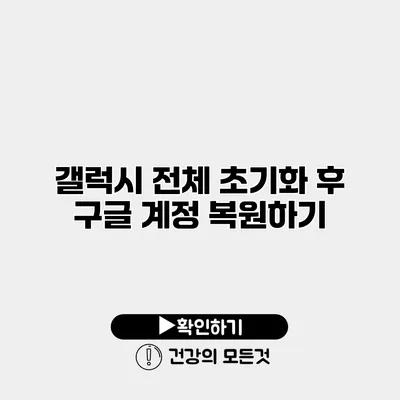갤럭시 스마트폰을 사용하다보면 여러 가지 이유로 전체 초기화를 해야 하는 상황이 찾아올 수 있어요. 이때 가장 중요한 것 중 하나는 바로 데이터의 복원이라는 점이에요. 초기화 후 구글 계정을 복원하는 과정은 사용자에게 매우 중요한 단계라고 할 수 있습니다. 이제부터 갤럭시 전체 초기화 후 구글 계정 복원하는 방법을 상세히 살펴보도록 할게요.
✅ 삼성 Kies로 계정 복원하는 방법을 지금 바로 알아보세요.
전체 초기화란?
전체 초기화는 스마트폰의 모든 데이터를 삭제하고 공장 초기 상태로 되돌리는 과정이에요. 이 과정이 필요한 이유로는 기기의 속도가 느려지거나, 문제가 발생하거나, 기기를 판매하기 위해서 등이 있어요. 초기화를 진행하기 전에 중요한 데이터는 반드시 백업해 두는 것이 중요하답니다.
초기화 전 준비 단계
- 데이터 백업하기
- 구글 드라이브, 클라우드 스토리지 등을 통해 사진, 동영상, 연락처 등을 안전하게 백업하세요.
- 앱 및 설정 기록하기
- 자주 사용하는 앱들을 리스트업하고, 필요하다면 설정을 메모해 두세요.
✅ 구글 계정을 쉽게 복구하는 방법을 알아보세요.
구글 계정으로 데이터 복원하기
갤럭시를 초기화한 후, 구글 계정으로 쉽게 복원할 수 있어요. 아래의 단계대로 진행해 보세요.
1단계: 초기화 후 첫 화면
가장 먼저, 초기화한 갤럭시 스마트폰을 켜면 언어 선택 화면이 나와요. 여기서 원하는 언어를 선택하세요. 그러고 나서 Wi-Fi 네트워크와 연결해야 해요.
2단계: 구글 계정 로그인
Wi-Fi에 연결하면 구글 계정 로그인 화면이 나타납니다. 이때 복원하고자 하는 구글 계정을 입력하세요. 만약 여러 개의 계정이 있다면, 복원할 데이터와 관련된 계정을 선택해야 해요.
3단계: 데이터 복원 옵션 선택
구글 계정에 성공적으로 로그인한 후, 다음 화면에서 복원할 데이터 목록이 나타나요. 이 목록에서 연락처, 앱, 설정 등을 선택하고 ‘복원’ 버튼을 클릭하세요.
4단계: 복원 진행
구글 서버에서 데이터를 다운로드하기 때문에 이 과정은 약간의 시간이 걸릴 수 있어요. 데이터를 복원하는 동안 기기를 사용하지 않아야 해요.
5단계: 복원 완료 및 설정
복원이 완료되면 필요한 앱을 다시 설치하고 설정을 조정하세요. 필수 앱이나 데이터를 최종 확인하고, 필요 시 추가적인 데이터를 수동으로 복원할 수 있어요.
| 단계 | 설명 |
|---|---|
| 1단계 | 언어 선택 및 Wi-Fi 연결 |
| 2단계 | 구글 계정 로그인 |
| 3단계 | 복원할 데이터 선택 |
| 4단계 | 복원 진행 |
| 5단계 | 복원 완료 및 설정 |
✅ 데이터 분석 이벤트 당첨자 확인 방법을 지금 확인해보세요.
추가 자료
- 구글 드라이브와 백업: 구글 드라이브를 사용하여 보다 쉽게 데이터를 백업하고 복원할 수 있어요. 이를 통해 언제 어디서나 소중한 데이터를 안전하게 관리할 수 있습니다.
- 비밀번호 관리: 구글 계정을 사용하면 비밀번호를 안전하게 관리할 수 있어요. ‘비밀번호 관리자’ 기능을 통해 여러 계정의 비밀번호를 손쉽게 꺼내 쓸 수 있어요.
결론
이렇게 갤럭시 전체 초기화 후 구글 계정을 복원하는 방법을 알아보았어요. 초기화는 종종 필수적인 과정이 될 수 있지만, 데이터 복원 과정을 통해 소중한 정보를 손쉽게 다시 가져올 수 있답니다. 초기화 전 데이터 백업을 반드시 잊지 마세요. 이제는 구글 계정을 통해 데이터 복원에 대한 두려움없이 스마트폰을 관리할 수 있을 거예요. 언제나 준비되어 있는 안전한 방법으로 스마트폰을 활용해 보세요!
자주 묻는 질문 Q&A
Q1: 전체 초기화란 무엇인가요?
A1: 전체 초기화는 스마트폰의 모든 데이터를 삭제하고 공장 초기 상태로 되돌리는 과정입니다.
Q2: 초기화 전에 어떤 준비가 필요한가요?
A2: 초기화 전에 데이터 백업과 자주 사용하는 앱 및 설정을 기록하는 것이 중요합니다.
Q3: 구글 계정으로 어떻게 데이터를 복원하나요?
A3: 구글 계정으로 로그인 후 복원할 데이터 목록에서 선택하고 ‘복원’ 버튼을 클릭하면 됩니다.